Tentando descobrir como fazer backup do banco de dados do WooCommerce?
WooCommerce é um popular plugin de eCommerce de serviço completo que torna fácil para qualquer pessoa criar uma loja alimentada pelo WordPress.
Se você usou o WooCommerce para construir sua loja, fazer backups regulares é essencial para garantir que você nunca perca dados importantes, como novos pedidos, informações de clientes, status do estoque, e assim por diante.
Mas embora os backups sejam importantes, você pode não ter certeza de como começar e com que frequência fazer backup de sua loja, especialmente se você tem uma loja movimentada com muitos pedidos recebidos.
Este artigo irá lhe ensinar tudo o que você precisa saber sobre os backups do WooCommerce, incluindo as melhores práticas e como começar a fazer backup em sua loja.
Confira nosso guia em vídeo sobre como fazer backup do banco de dados do WooCommerce
Por que é importante fazer um backup do banco de dados do WooCommerce?
Com uma loja WooCommerce estabelecida, os arquivos da sua loja podem não mudar muito no dia a dia. Se você já escolheu um tema do WooCommerce, adicionou suas fotos de produtos e instalou todos os plugins necessários, os arquivos da sua loja permanecerão os mesmos na maior parte do tempo.
Em contraste, o banco de dados da sua loja WooCommerce está em constante mudança. Toda vez que os compradores fazem pedidos, registram contas, deixam revisões, e assim por diante, toda essa informação é armazenada no banco de dados da sua loja. O mesmo se aplica quando você muda o status de um pedido, edita o status do estoque de um produto e faz qualquer outra mudança nos dados da sua loja no backend.
Se você perder as informações no banco de dados da sua loja, você pode ter pedidos perdidos, informações de clientes perdidas, revisões apagadas, detalhes de produtos imprecisos e outros problemas principais. A perda destes dados pode levar à perda de receita, perda de confiança com seus clientes e danos gerais ao funcionamento de sua loja.
Aprender como fazer backup do banco de dados do WooCommerce e implementar uma forte política de backup pode ajudar você a evitar esses problemas.
Se a sua loja tem problemas, isso nunca é uma coisa boa. Mas ter uma política de backup eficaz do WooCommerce garante que esses problemas sejam um inconveniente e não um desastre.
Com que frequência você deve fazer backup do banco de dados do WooCommerce?
Com que frequência você deve fazer backup do banco de dados do WooCommerce depende de quão ativa é a sua loja.
A pergunta básica que você deveria estar se fazendo é esta:
“Se eu perdesse todos os dados dos últimos X minutos/horas/dia, qual seria o tamanho do meu problema”?
Se sua loja tem apenas alguns pedidos por semana e você não edita/atualiza detalhes do produto com muita frequência, você pode precisar fazer backup apenas uma vez por dia.
Por outro lado, se a sua loja recebe dezenas de pedidos por dia, perder até mesmo apenas um dia de dados pode ser um grande negócio. Nesse cenário, você gostaria de fazer backup com mais frequência.
Em termos de backups mais frequentes, você tem duas opções:
Primeiro, você pode aumentar a frequência de backup. Por exemplo, talvez você faça backup da sua loja a cada hora ao invés de uma vez por dia. Dessa forma, mesmo no pior dos casos, você perderia apenas uma hora de dados.
No entanto, mesmo perder uma hora de dados pode ser um grande problema para algumas lojas movimentadas. Nessa situação, você pode querer ir com a segunda opção – backups incrementais em tempo real.
Com backups incrementais em tempo real, seu site fará backup automaticamente das mudanças conforme elas acontecem. Por exemplo, quando um novo pedido chega, essa mudança no banco de dados é instantaneamente copiada.
Para evitar problemas de desempenho, estas ferramentas usarão uma abordagem incremental. Isto significa que a ferramenta apenas fará backup das novas mudanças – ela não executará um backup completo da sua loja para cada mudança. Então, quando esse novo pedido chegar, ele só fará backup das informações do novo banco de dados daquele pedido, ao invés de fazer um backup completo do seu banco de dados (porque ele já fez backup das outras informações).
Como fazer backup da sua loja WooCommerce com a Kinsta
Se você hospeda sua loja WooCommerce com a Kinsta, a ferramenta de backup dedicada de Kinsta facilita o backup do banco de dados e dos arquivos da sua loja.
Em primeiro lugar, Kinsta irá automaticamente fazer backup de toda a sua loja todos os dias por padrão (arquivos e banco de dados). Você também tem a opção de aumentar a frequência desses backups automáticos, que discutiremos em um segundo.
Você pode acessar todos esses backups a partir da aba Backups do painel de controle da sua loja no MyKinsta.
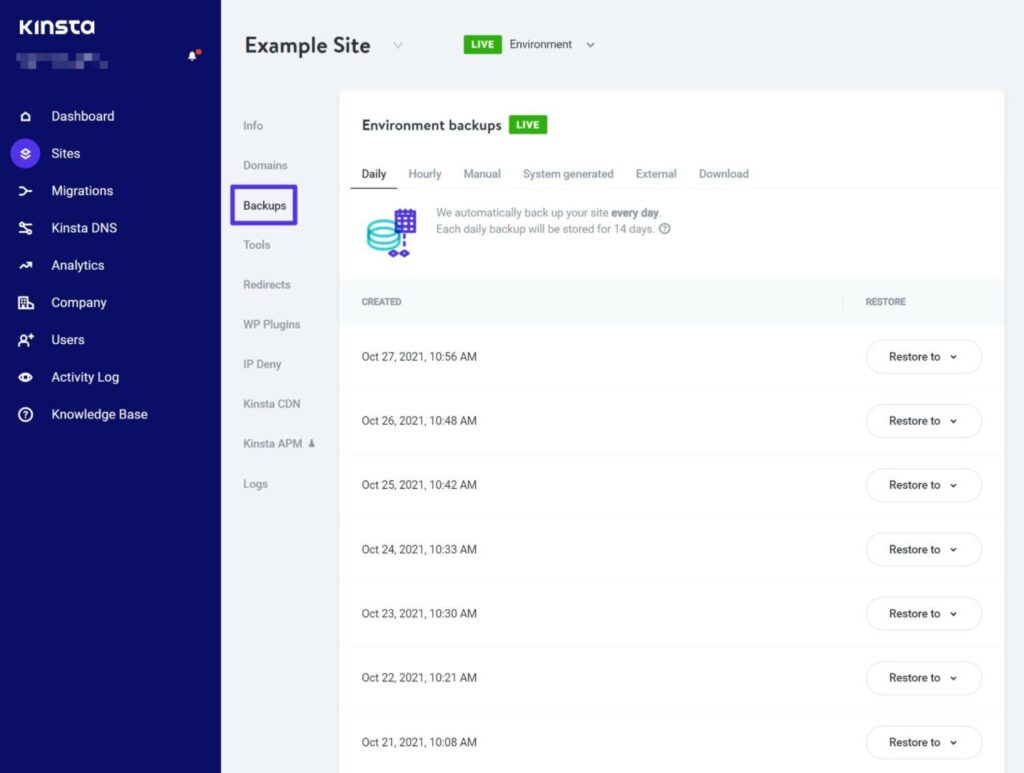
Se você está prestes a fazer uma mudança na sua loja, você também pode pedir à Kinsta para fazer um backup manual da sua loja com apenas alguns cliques. Basta ir para a aba Manual e clicar no botão Fazer backup agora:
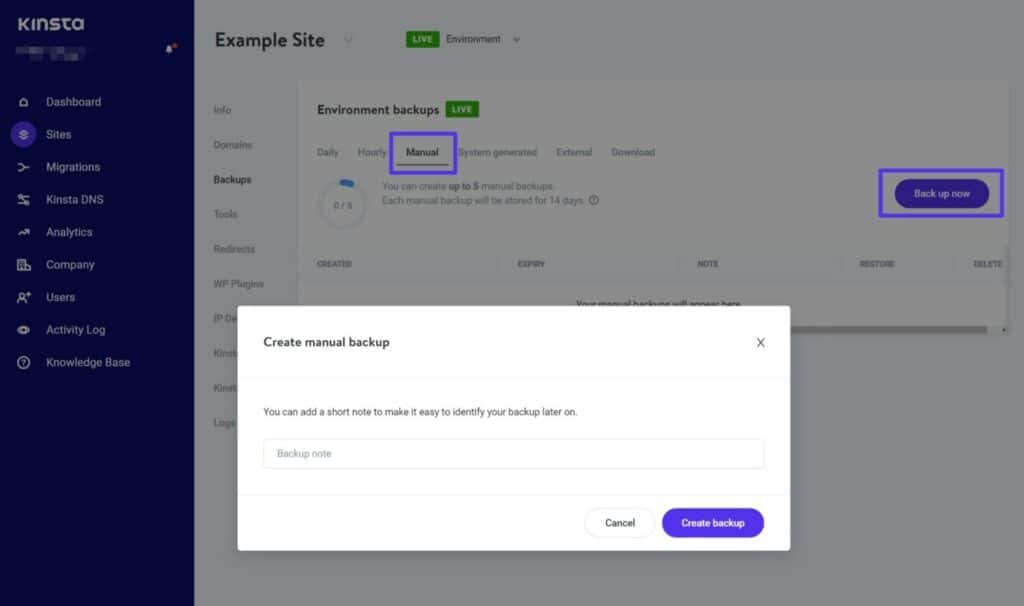
Como aumentar a frequência de backups automáticos na Kinsta
Por padrão, Kinsta automaticamente faz backup da sua loja todos os dias e armazena esses backups por 14-30 dias (dependendo do seu plano).
Se sua loja precisa de backups com mais frequência, você pode pagar um pouco mais para fazer backups com mais frequência nos seguintes horários:
- A cada seis horas – US$ 50 por mês por site.
- A cada hora – US$ 100 por mês por site.
Para atualizar sua frequência de backup, vá para a aba Hora na ferramenta de backup Kinsta.
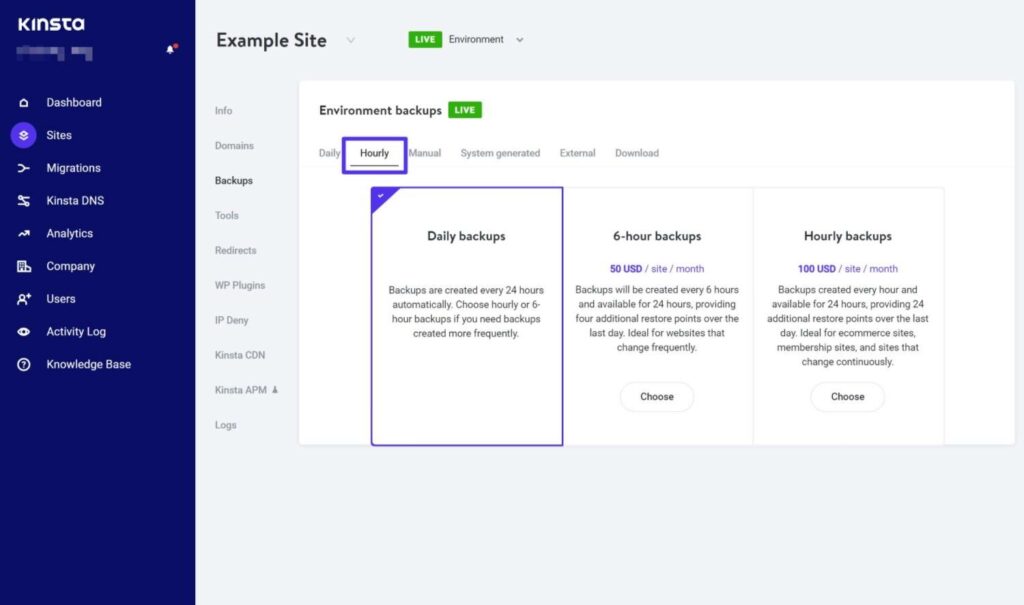
Como fazer backup do banco de dados do WooCommerce com Plugins
Se você não está hospedando com a Kinsta ou se sua loja tem necessidades exclusivas de backup, você pode querer ir com um plugin de backup do WooCommerce.
Uma vantagem de usar um plugin de backup dedicado é acessar backups incrementais em tempo real. Novamente, isto significa que sua solução de backup irá fazer backup de novas mudanças assim que elas acontecerem.
Entretanto, a ressalva aqui é que todos os plugins que oferecem backups incrementais em tempo real cobram por este recurso. Dependendo do plugin, você pagará de US$ 49 por ano a US$ 480 por ano.
Aqui estão as suas melhores opções.
Jetpack Backup
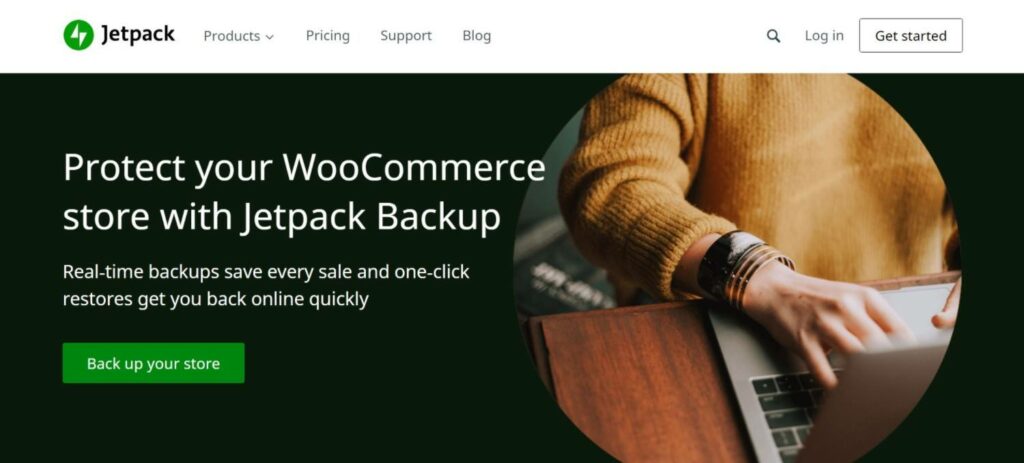
Jetpack Backup é um popular plugin/serviço de backup da Automattic, a mesma empresa por trás do plugin WooCommerce. Esta funcionalidade costumava fazer parte do abrangente plugin Jetpack, mas a Automattic recentemente o utilizou como seu próprio plugin Jetpack Backup separado em outubro de 2021.
O Jetpack Backup fará automaticamente o backup do seu site para os servidores da Automattic usando uma abordagem de backup incremental. Dependendo do seu plano, você receberá backups diários ou backups em tempo real.
Ele também oferece armazenamento de backup ilimitado, e você pode rapidamente restaurar sua loja para qualquer ponto de backup com apenas alguns cliques.
Os preços do Jetpack Backup dependem da sua frequência de backup:
- Backups incrementais diários – US$ 96 por ano.
- Backups incrementais em tempo real – US$ 480 por ano.
Você também pode obter um desconto de 50% no seu primeiro ano, então você só precisará pagar o preço total de varejo a partir do segundo ano.
BlogVault
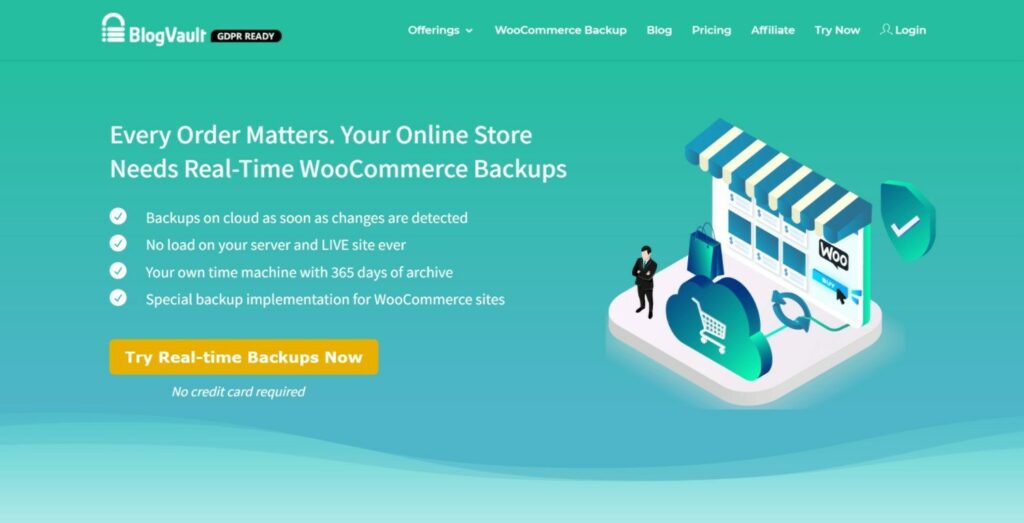
BlogVault é um plugin premium de backup WordPress que faz backup automaticamente do seu site e armazena os backups na nuvem do BlogVault.
No geral, é bastante similar em funcionalidade ao plugin Jetpack Backup acima.
O plano de nível básico fará automaticamente o backup da sua loja diariamente e armazenará esses backups por 90 dias. Entretanto, a maioria das lojas WooCommerce provavelmente vai querer o plano Avançado, que oferece backups incrementais em tempo real e 365 dias de armazenamento.
Além de fazer o backup do seu site, o BlogVault também facilita a restauração de seus backups para o seu site de produção ou para um servidor de teste.
O plano de nível básico custa US$ 89 por ano, mas o plano avançado focado no WooCommerce custará US$ 249 por ano.
WP Time Capsule
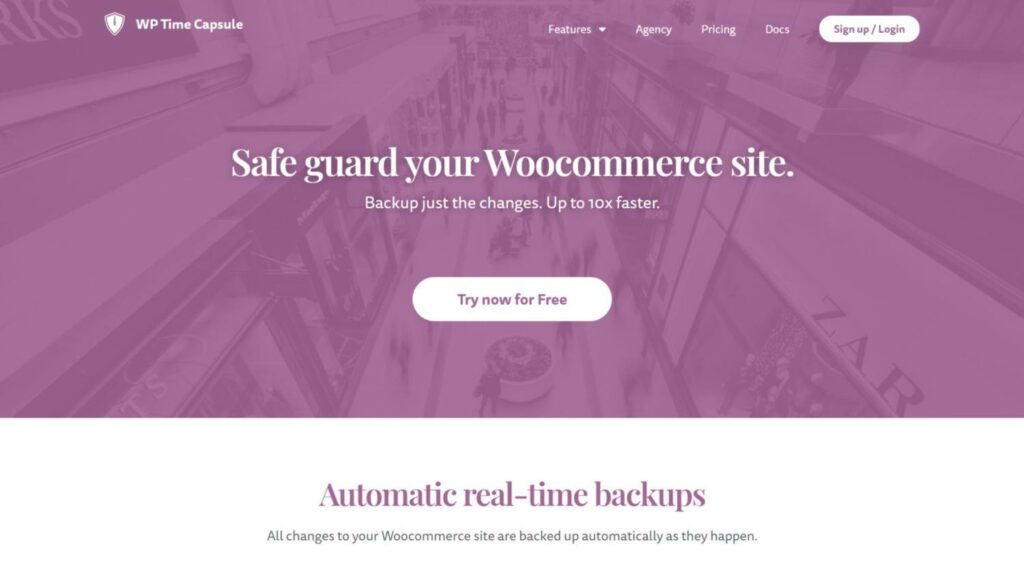
WP Time Capsule oferece uma abordagem ligeiramente diferente dos dois plugins anteriores. Ao invés de criar seu próprio serviço de armazenamento em nuvem para seus backups, o WP Time Capsule faz com que você envie seus backups para sua conta no provedor de armazenamento em nuvem de sua preferência.
Atualmente, o WP Time Capsule suporta as seguintes opções:
- Amazon S3
- Google Drive
- Dropbox
- Backblaze B2
- Wasabi
Isto adiciona um pouco de complexidade ao processo de configuração, mas também significa que você está em pleno controle de seus dados. WP Time Capsule também é mais barato do que os dois plugins anteriores porque só está vendendo um plugin (ao invés de empacotar em um serviço de armazenamento).
O WP Time Capsule oferece backups incrementais em tempo real, então ele fará backup automaticamente do seu banco de dados toda vez que houver uma mudança. Ele também oferece restaurações incrementais, para que você possa rapidamente restaurar sua loja para uma mudança específica.
Você também pode se beneficiar de uma janela de restauração de 365 dias se você usar Amazon S3, Wasabi, ou Backblaze B2 como sua fonte de armazenamento. Entretanto, os outros serviços de nuvem suportam apenas janelas de restauração de 30 dias.
Para uso em até dois sites, o WP Time Capsule custa apenas US$ 49 para uma licença de um ano ou US$ 149 para suporte e atualizações por toda a vida.
Entretanto, lembre-se que você também precisará pagar pelo seu armazenamento em nuvem. Normalmente, no entanto, isto é bastante acessível. Por exemplo, o Amazon S3 Standard custa apenas US$ 0,023 por GB por mês. Isso é 2,3 centavos por GB – então 43 GB de backups custariam apenas US$ 1 por mês.
UpdraftPlus
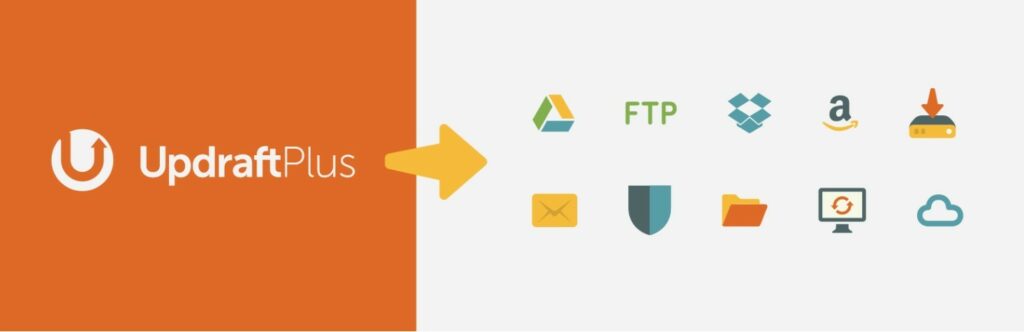
O UpdraftPlus é único nesta lista de duas formas – uma positiva e outra negativa:
- Positivo – Tem uma versão gratuita totalmente funcional, que nenhum dos outros plugins oferece.
- Negativo – Não suporta backups em tempo real. Ele suporta backups incrementais, mas você não pode fazê-los em tempo real.
Embora o UpdraftPlus não suporte backups em tempo real, ele permite que você estabeleça suas próprias programações de backup automático personalizadas. Você tem controle completo sobre a programação – para usuários mais avançados, você pode até mesmo acionar backups baseados em um cron job de servidor ou WP-CLI.
O detalhe excepcional aqui é que o UpdraftPlus permite que você use diferentes cronogramas de backup para outras partes do seu site. Por exemplo, você poderia fazer backup do banco de dados do WooCommerce a cada hora, mas somente fazer backup dos seus arquivos uma vez por dia. Ou – você poderia ir ainda mais longe e fazer o backup do seu banco de dados a cada 30 minutos e dos seus arquivos a cada três dias – isso é totalmente com você.
Para armazenar seus backups, UpdraftPlus pode enviar automaticamente os arquivos de backup para uma gama de provedores de armazenamento em nuvem, incluindo os seguintes:
- Amazon S3
- Armazenamento Google Cloud
- Qualquer fornecedor compatível com S3, incluindo DigitalOcean Spaces, Cloudian, Eucalyptus, e mais
- Google Drive
- Dropbox
- Qualquer servidor FTP
- Rackspace Cloud
Ou, os desenvolvedores também oferecem seu próprio serviço de armazenamento pago chamado UpdraftVault.
UpdraftPlus também facilita a restauração de todo ou parte do seu site. Por exemplo, você pode restaurar o backup do seu banco de dados WooCommerce sem alterar nenhum arquivo.
A versão gratuita do plugin deve funcionar para muitas lojas, especialmente se você se sentir confortável usando cron jobs ou WP-CLI para agendar backups.
A versão premium custa US$ 70 e oferece a você backups incrementais, programação flexível de backup no painel, mais opções de armazenamento fora do local, mais opções de backup de banco de dados e outras características valiosas.
Como restaurar sua loja WooCommerce a partir de um backup
Ter um backup recente da sua loja é apenas parte do quebra-cabeças – você também precisa ser capaz de restaurar esse backup se o desastre atingir a sua loja de produção.
Em primeiro lugar, sempre recomendamos a restauração de backups para um ambiente de teste. Dessa forma, você pode testar totalmente seu backup antes de move-lo para a produção.
Se você estiver usando a ferramenta de backup da Kinsta, você pode restaurar diretamente do seu amniente de teste.
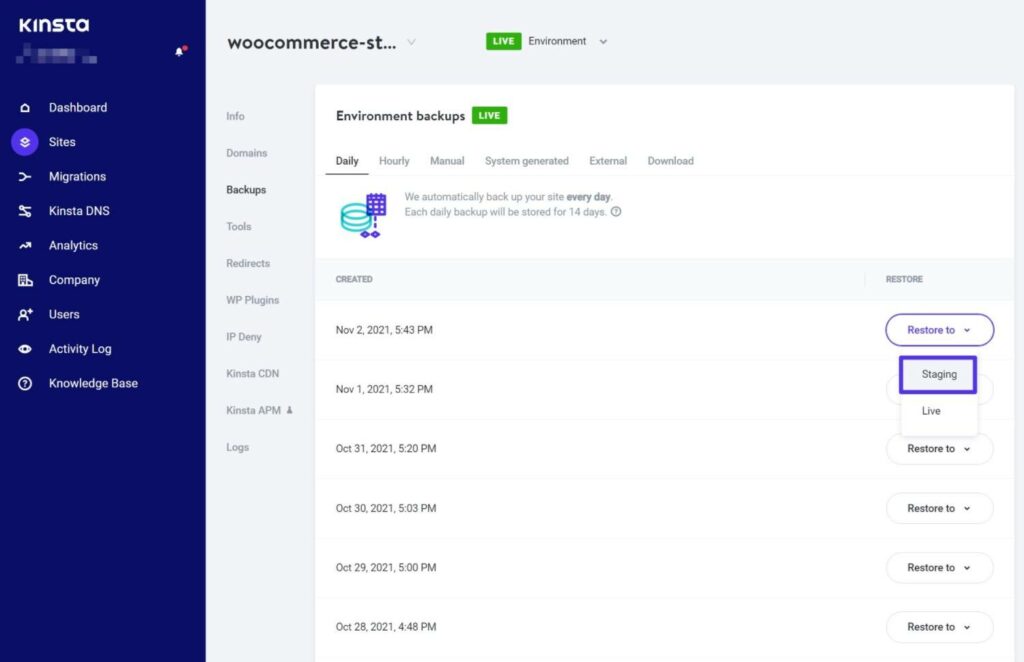
Uma vez que você tenha testado tudo no seu site de teste, você pode fazer a versão restaurada do seu site de produção. Com a opção de mover seletivamente da Kinsta, você pode escolher entre aplicar apenas as alterações do banco de dados em sua loja de produção ou mover tanto os arquivos quanto o banco de dados para a produção.
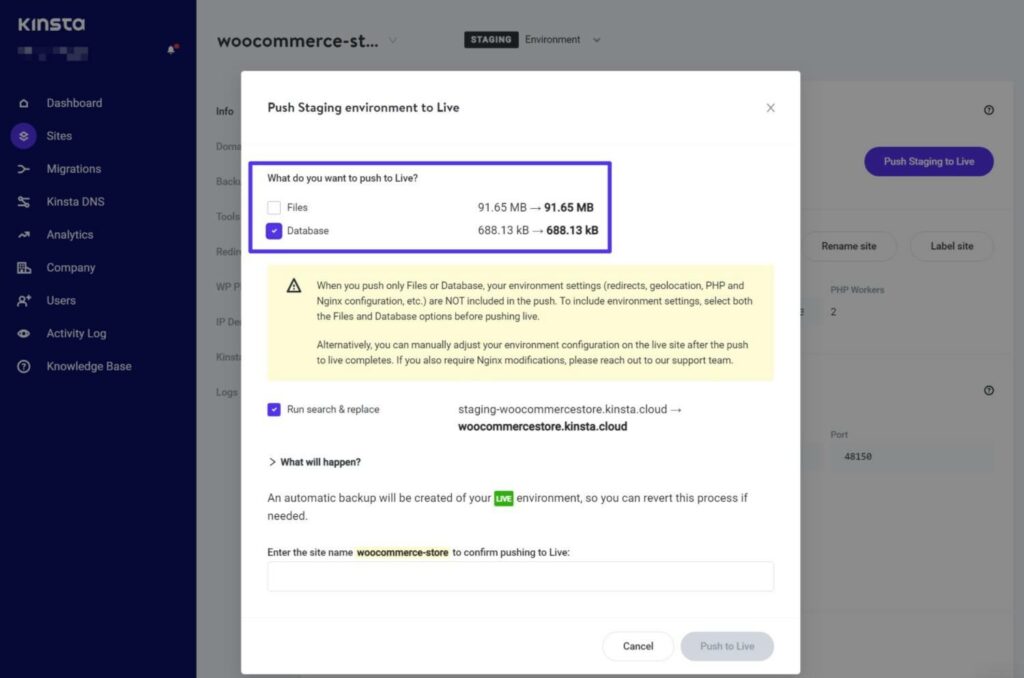
Se você estiver usando um dos plugins de backup do WooCommerce acima, todos eles oferecem processos fáceis de restauração com um clique.
Eles também lhe dão a opção de restaurar sua loja para um ambiente de teste, embora alguns tornem isso mais fácil do que outros. Recomendamos consultar a documentação de suporte dos plugins para obter ajuda.
Se necessário, você também pode migrar manualmente sua loja para torná-la viva, embora você deva tentar evitar a rota manual, se possível.
Melhores práticas de backup do WooCommerce
Cobrimos algumas dessas dicas acima, mas vamos terminar com uma rápida recapitulação de algumas melhores práticas gerais de backup do WooCommerce.
Backup com a frequência que for necessário
Discutimos a frequência de backup mais cedo neste artigo, mas vale a pena revisar rapidamente pois é essencial para manter os dados de sua loja seguros.
Em geral, a política ideal de backup da sua loja depende de quão ativa ela é.
Lembre-se, esta é uma pergunta importante a ser respondida:
“Se eu perdesse todos os dados dos últimos X minutos/horas/dia, qual seria o tamanho do meu problema”?
Para algumas lojas, essa resposta pode ser um dia, cujo açguns casos os backups diários podem estar bem. Para outras lojas, essa resposta pode ser de cinco minutos, neste caso você provavelmente quer uma solução de backup incremental em tempo real.
Armazenamento de backups fora do site
Você nunca deve armazenar seus backups exclusivamente no mesmo servidor que sua loja WooCommerce, pois isso cria um único ponto de falha. Se algo acontecer com sua loja, você perde tanto sua loja de produção (ao vivo) quanto os seus backups.
Se você está usando backups Kinsta, você não precisa se preocupar com isso porque lidamos com o armazenamento seguro de backups para você.
Se você quiser alguma flexibilidade extra, você também pode adquirir o complemento de backups externos para que a Kinsta envie seus backups para sua própria conta da Amazon S3 ou Google Cloud Storage.
Por outro lado, se você estiver usando um plugin de backup do WooCommerce, você precisará garantir que você configurou o plugin para armazenar os backups fora do site. Plugins como o Jetpack Backup e BlogVault tratam disso automaticamente, enquanto um plugin como o UpdraftPlus requer que você configure o armazenamento fora do site especificamente.
Você também pode considerar o download de cópias de backup para seu computador local, o que o ajuda a seguir a estratégia de backup 3-2-1 – armazenar três cópias totais de seus dados, duas das quais são locais em mídias diferentes, e pelo menos uma fora do site.
Na Kinsta, você pode fazer o download de um backup uma vez por semana, indo para a aba Download da ferramenta de backup.
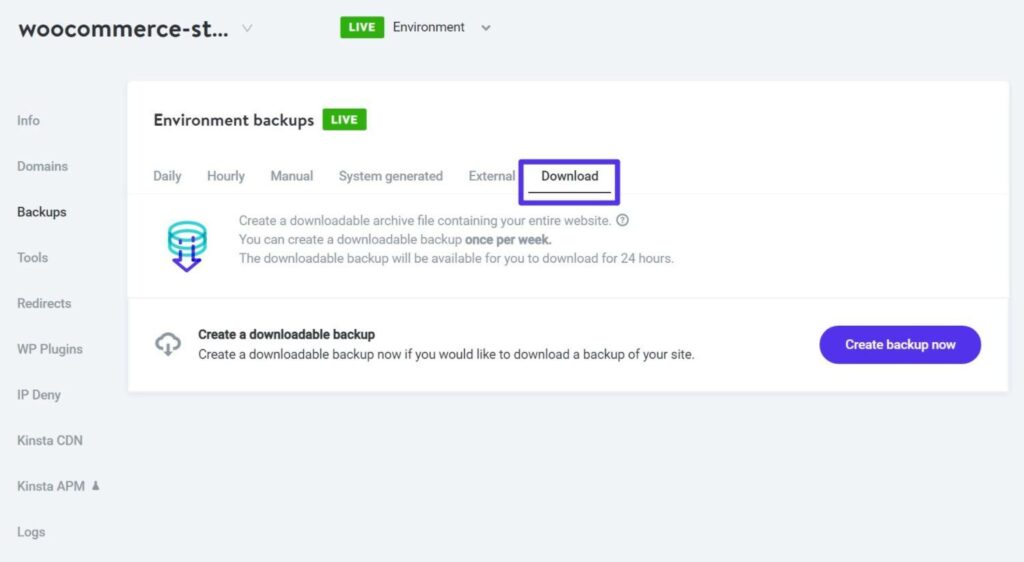
Restauração de backups para um ambiente de teste
A menos que seja completamente inevitável, você nunca quer restaurar um backup diretamente do seu site de produção (ao vivo).
Embora um backup deva ser uma representação perfeita da sua loja como ela existia naquele ponto de backup, é crucial testar a versão restaurada do seu site para ter certeza de que não há nenhum problema.
Se você restaurar a um ambiente de teste, você será capaz de testar tudo em um ambiente seguro completamente. Uma vez que você verifique se sua loja está funcionando corretamente, você pode mover o ambiente de teste para o seu site de produção (ao vivo).
Se você hospedar com a Kinsta, você também pode tirar vantagem do recurso mover seletivamente da Kinsta para mover o seu banco de dados de teste para a produção (ao vivo) sem alterar nenhum arquivo em seu site de produção. Isto pode ser especialmente útil para as lojas WooCommerce porque a maioria das mudanças da sua loja serão no banco de dados e não em arquivos.
Teste periodicamente os seus backups
Os backups só são úteis se:
- Eles trabalham regularmente.
- Você sabe como restaurá-los se algo der errado com o seu site ao vivo.
Por essas razões, é importante testar periodicamente seus backups para ter certeza de que você entende o processo e pode restaurar uma backup do seu site a partir de seus arquivos de backup.
Para testar as coisas em um ambiente seguro, você pode praticar a restauração do seu backup em um ambiente de teste ou usando uma ferramenta de desenvolvimento local como o DevKinsta.
Resumo
Aprender como fazer backup do banco de dados do WooCommerce é essencial para proteger os dados da sua loja.
Se você estiver hospedado na Kinsta, Kinsta fará backup automaticamente da sua loja todos os dias. Se você precisar de backups mais frequêntes, você pode atualizar essa frequência automática de hora em hora.
Para backups ainda mais frequêntes, você pode considerar um plugin de backup incremental em tempo real para fazer backup das mudanças à medida que elas acontecem.
Uma vez que você tenha seus backups, você pode rapidamente restaurar sua loja para um ambiente de teste. Então, com o recurso de mover seletivamente da Kinsta, você pode escolher se deseja restaurar o site inteiro ou apenas as mudanças no banco de dados da sua loja de produção (ao vivo).


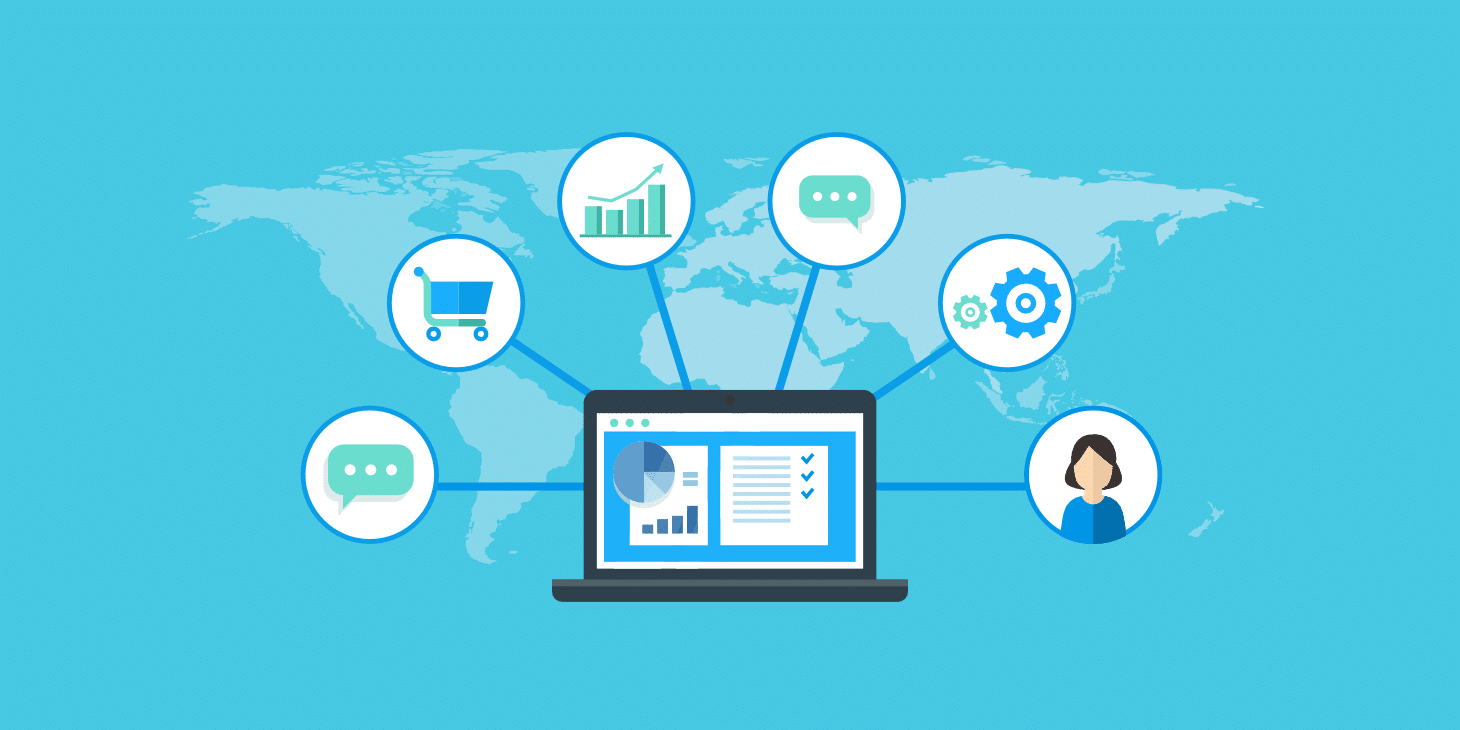
Deixe um comentário